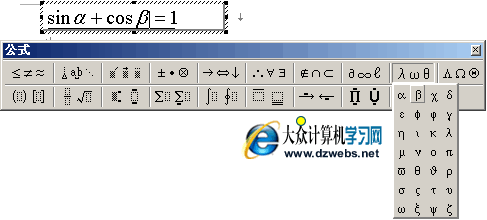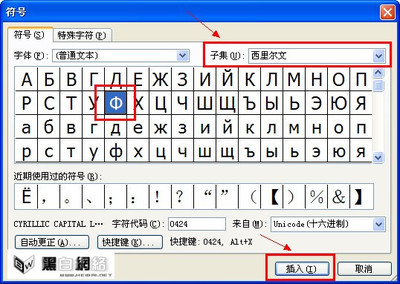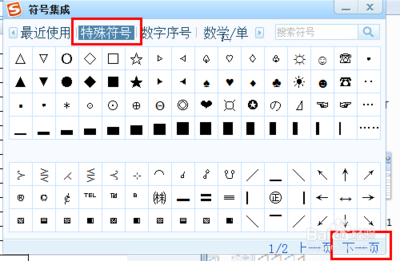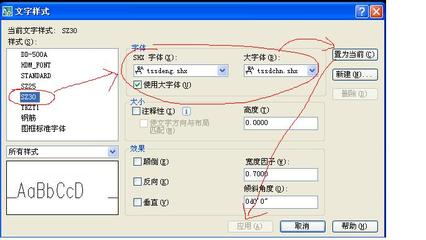大家知道在CAD中怎么输入文字和公差吗?其实不难,接下来就是小编精心整理的一些关于cad怎么输入文字和正负符号的相关资料,供你参考。
文字输入的方法
单行文字,就是只有一行的文字,这个操作与刚才的多行文字有点点区别。点击“绘图”,然后点击“文字”,这里一样可以绘制多行文字,点击多行文字之后与刚才的操作一样。这里点击“单行文字”。
这时候要求指定文字的起点,点击一个自己喜欢的位置,选定文本框的起点。
这时候在命令栏会提示输入文字高度,输入喜欢的文字高度,让输入文字旋转角度,直接点击回车。
这时候进入单行文字文本编辑,输入预定的内容,输入完毕,点击ESC键退出即可,如果想继续在别的地方输入,直接点击别的地方,即可继续输入文字。
公差正负号输入的方法
打开CAD软件后,在工具条上点击矩形按钮。在屏幕上随便画个矩形,然后在上方的工具栏上点击标注里的线性,对这个所画的矩形尺寸进行标注。
从图中可以看到尺寸标出来后,矩形的长度和宽度有小数也没有公差。假设现在要修改成这个矩形的长度是75,宽度是35。它们的上公差是+0.2,下公差是-0.3。
双击长度方向尺寸76.1,弹出标注内容的对话框。这里便可以对尺寸和公差进行修改,在基本尺寸把76.1改成75。勾选偏差,输入上偏差0.2,下偏差-0.3。
单击确认后,我们可以看到下面长度方向的尺寸由原先的76.1变成了我们所要修改的尺寸。
用同样的方法,宽度方向的尺寸双击后,把原先的尺寸修改成35,然后再设置下所需要的公差。单击确认后,以下便是图纸的最终结果。

 爱华网
爱华网